Obtenga los pasos y comandos para instalar IntelliJ IDEA en Ubuntu 20.04 LTS Focal fossa y 22.04 Jammy JellyFish usando la terminal para comenzar a codificar y desarrollar aplicaciones.
El entorno de desarrollo IntelliJ es un IDE popular entre los desarrolladores de Java. La versión comercial cuesta alrededor de 49,90 dólares al mes, mientras que la edición comunitaria con algunas funciones limitadas es completamente gratuita.
En comparación con la alternativa gratuita Eclipse, IntelliJ lo convence con una interfaz agradable y moderna. Cualquiera que haya trabajado alguna vez con un IDE se orientará rápidamente aquí.
IntelliJ es perfecto para desarrollar programas Java, Kotlin, Groovy, Scala y Android. La integración de Git, SVN, Mercurial y CVS también es muy práctica.
Pasos para instalar IntelliJ IDEA en Ubuntu 20.04 | 22.04 LTS
Aquí estamos instalando la edición comunitaria de IntelliJ IDEA en Ubuntu, sin embargo, los pasos dados serán los mismos para otros sistemas Linux basados en Debian como Linux Mint, POP OS, Elementary OS y más...
1. Requisitos
Para realizar los pasos dados en este tutorial, el usuario tiene al menos las siguientes cosas:
• Mínimo:2 GB de RAM libre
• CPU multinúcleo para un rendimiento más rápido
• Espacio en disco:2,5 GB y otro 1 GB para cachés
• Resolución del monitor:1024 × 768 o 1920 × 1080
• UbuntuLinux
• Un usuario sudo no root
• Conexión a Internet Activa
2. Descargar IntelliJ IDEA
IntelliJ IDEA no está disponible para instalar a través del repositorio del sistema predeterminado de Linux, por lo tanto, debemos descargar su script de instalación manualmente desde su sitio web oficial . Visite el enlace mencionado anteriormente y guarde el archivo.
3. Extraer secuencia de comandos
Una vez que tenga el archivo en su sistema, abra la terminal de comando, para eso puede usar Ctlr+Alt+T . Después de eso, cambie a Descargas directorio porque cualquier cosa que descarguemos del navegador va a eso por defecto.
cd Downloads
Ahora, extraiga el archivo comprimido descargado en formato Tar.
sudo tar -xzf ideaIC-*.tar.gz
Mueva la carpeta extraída al directorio opt para que no la eliminemos accidentalmente.
sudo mv idea-IC* /opt/idea
4. Instale IntelliJ IDEA en Ubuntu 22.04 | 20.04
Bueno, IntelliJ IDEA no necesita tener instalado como otras aplicaciones regulares, solo necesitamos ejecutar el archivo de script llamado "idea.sh ” disponible dentro de la carpeta extraída para ejecutarlo.
Por lo tanto, cambie a la carpeta extraída:
cd /opt/idea/bin
Ejecute el script:
./idea.sh
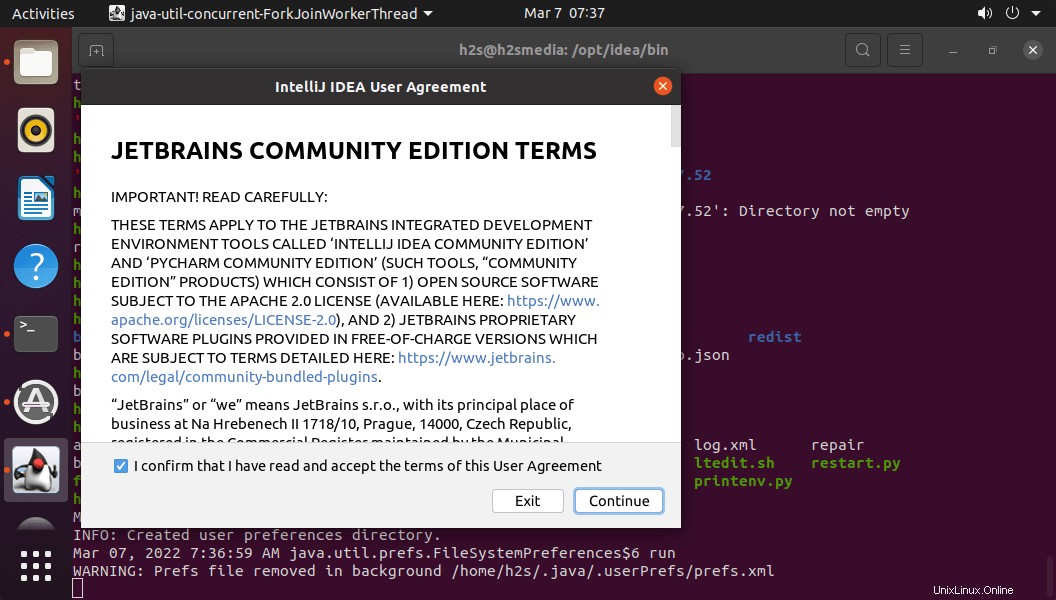
5. Crear acceso directo de escritorio
Para eliminar la molestia de cambiar e iniciar IntelliJ IDEA desde su carpeta, creemos un acceso directo en el escritorio y una entrada de terminal de comando para él.
Ejecute IntelliJ IDEA usando su secuencia de comandos de inicio mencionada en el paso anterior. Después de eso, haga clic en Nuevo proyecto con el lenguaje de programación que quieras.
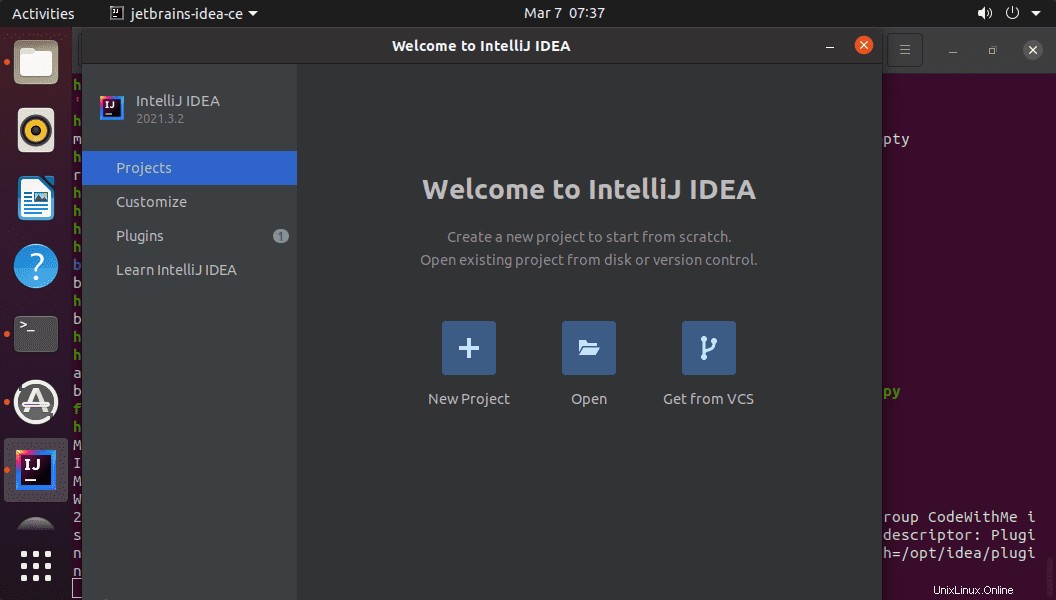
Una vez creado el proyecto, vaya a Herramientas y seleccione "Crear entrada de escritorio ” para crear un acceso directo en el escritorio o una entrada de iniciador para IntelliJ IDEA, y si desea iniciar el IDE desde cualquier terminal de comandos, seleccione “Crear iniciador de línea de comandos”.
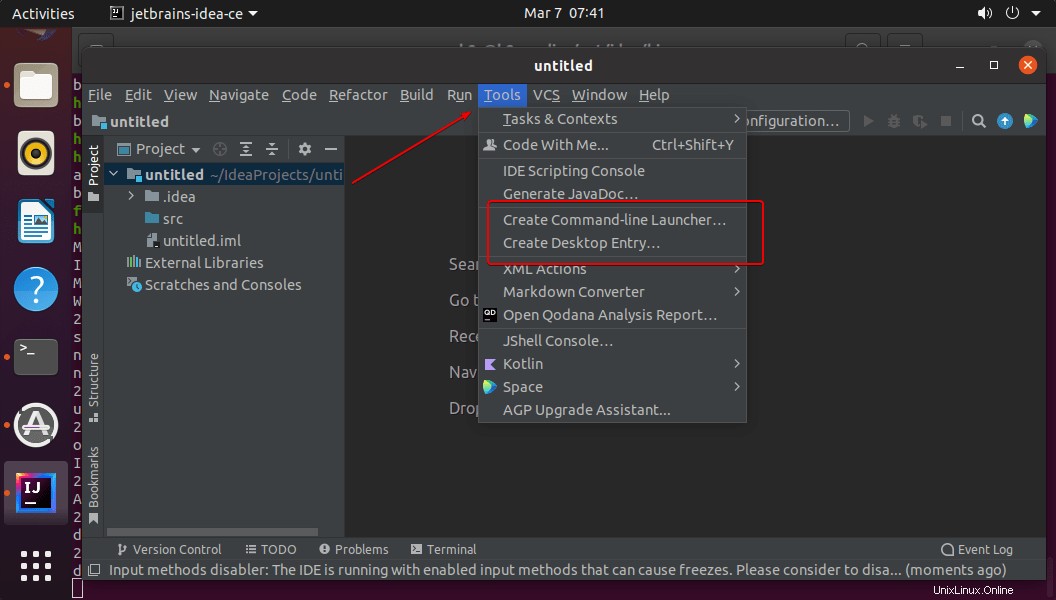
6. Cómo actualizar o actualizar IntelliJ IDEA
Podemos actualizar el IDE sin volver a descargar su archivo. Para eso, simplemente ejecute esta aplicación de codificación y seleccione "ayuda ” opción de menú. Vaya a "Comprobar actualizaciones “, esto automáticamente le informará y le pedirá permiso para instalar cualquier última versión disponible.
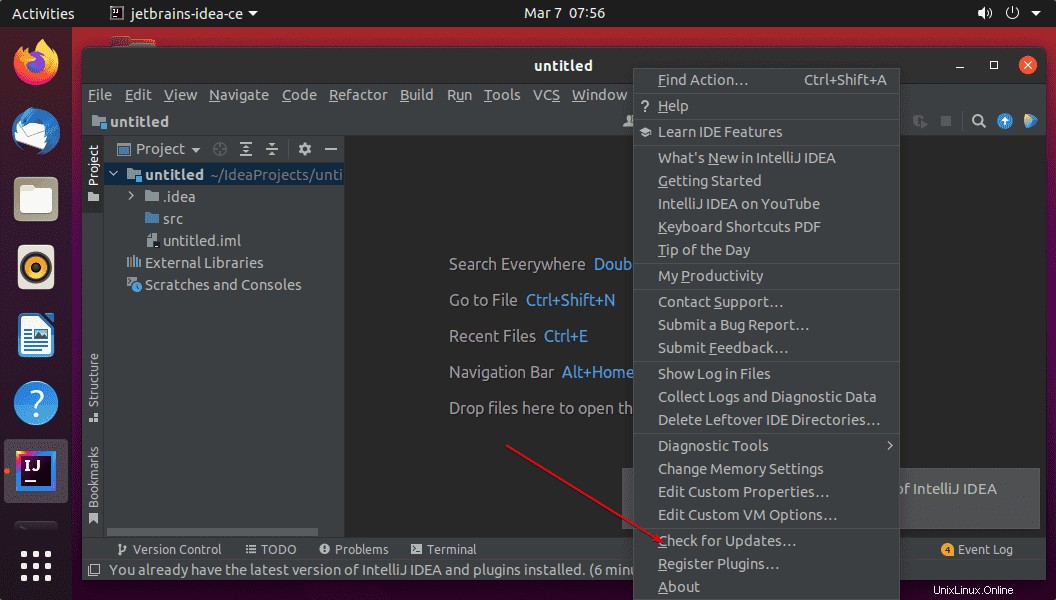
7. Desinstalarlo o eliminarlo de Ubuntu 22.04 | 20.04
En el futuro, si ya no necesita IntelliJ IDEA en su sistema Ubuntu, podemos eliminarlo simplemente eliminando su carpeta y otras entradas.
sudo rm -r /opt/idea
sudo rm -r ~/.config/JetBrains
sudo rm /usr/share/applications/jetbrains-idea-ce.desktop
Forma alternativa:
8. Usa Snap para instalar IntelliJ
Aquellos que no estén interesados en instalar el IDE utilizando el método anterior pueden optar por SNAP fácil de usar para instalar paquetes. Aquí está el comando:
Para instalar:
sudo snap install intellij-idea-community --classic
Para actualizar
sudo snap refresh intellij-idea-community
Para desinstalar
sudo snap remove intellij-idea-community